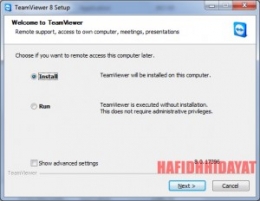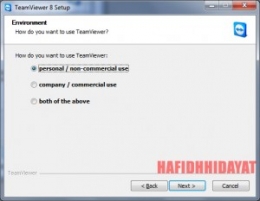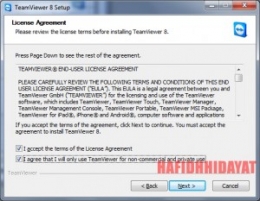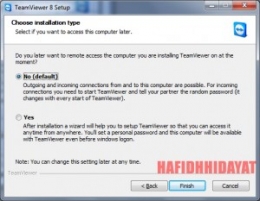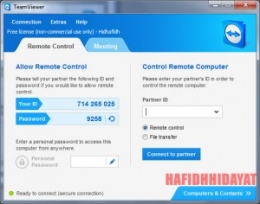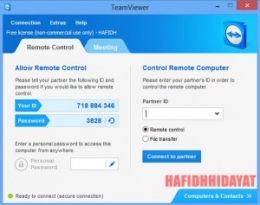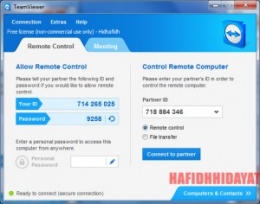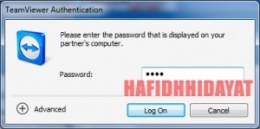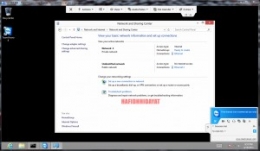TeamViewer 8 merupakan versi terbaru dari software remote TeamViewer. TeamViewer dapat digunakan untuk bekerja dengan PC dari jarak jauh. Syarat utama dalam penggunaan software ini yaitu kedua PC harus terhubung dengan internet untuk mendapatkan ID dan password terlebih dahulu. ID dan password tersebut akan digunakan dalam proses koneksi antara kedua PC. Selain untuk bekerja dari jarak jauh, TeamViewer juga dapat digunakan untuk transfer file dari jarak jauh. Hal ini memudahkan pekerjaan ketika ingin mengirim file ke orang yang berada dalam jarak yang jauh sehingga dapat menghemat biaya transportasi. Untuk dapat menggunakan TeamViewer, kedua PC harus sudah terinstal TeamViewer. Berikut ini cara menggunakan TeamViewer. 1. Buka installer TeamViewer. Setelah membuka installer TeamViewer, akan muncul tampilan berikut. Pilih Install untuk menginstal TeamViewer pada PC. Klik Next. 2. Pilih personal/non-commercial use jika ingin menggunakan untuk kepentingan pribadi. Pilih company/commercial use jika ingin menggunakan untuk kepentingan perusahaan atau penggunaan komersil. Pilih both of the above jika ingin menggunakan untuk kedua kepentingan tersebut.
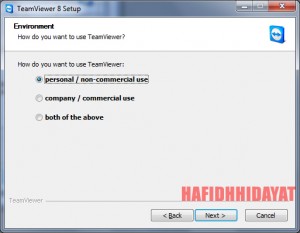
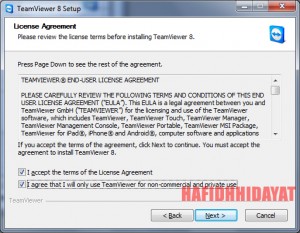
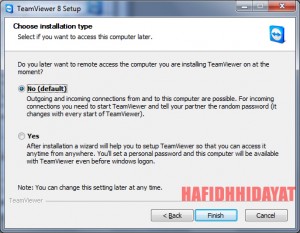
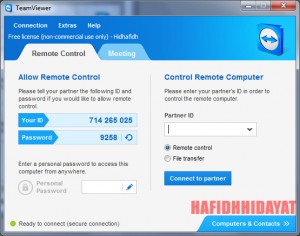
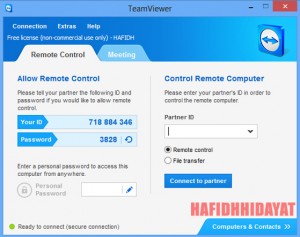
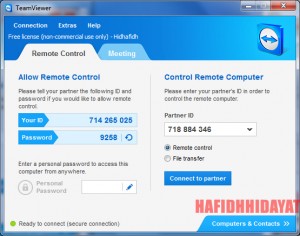
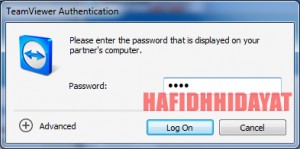
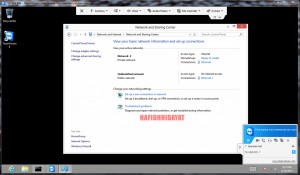
Baca konten-konten menarik Kompasiana langsung dari smartphone kamu. Follow channel WhatsApp Kompasiana sekarang di sini: https://whatsapp.com/channel/0029VaYjYaL4Spk7WflFYJ2H